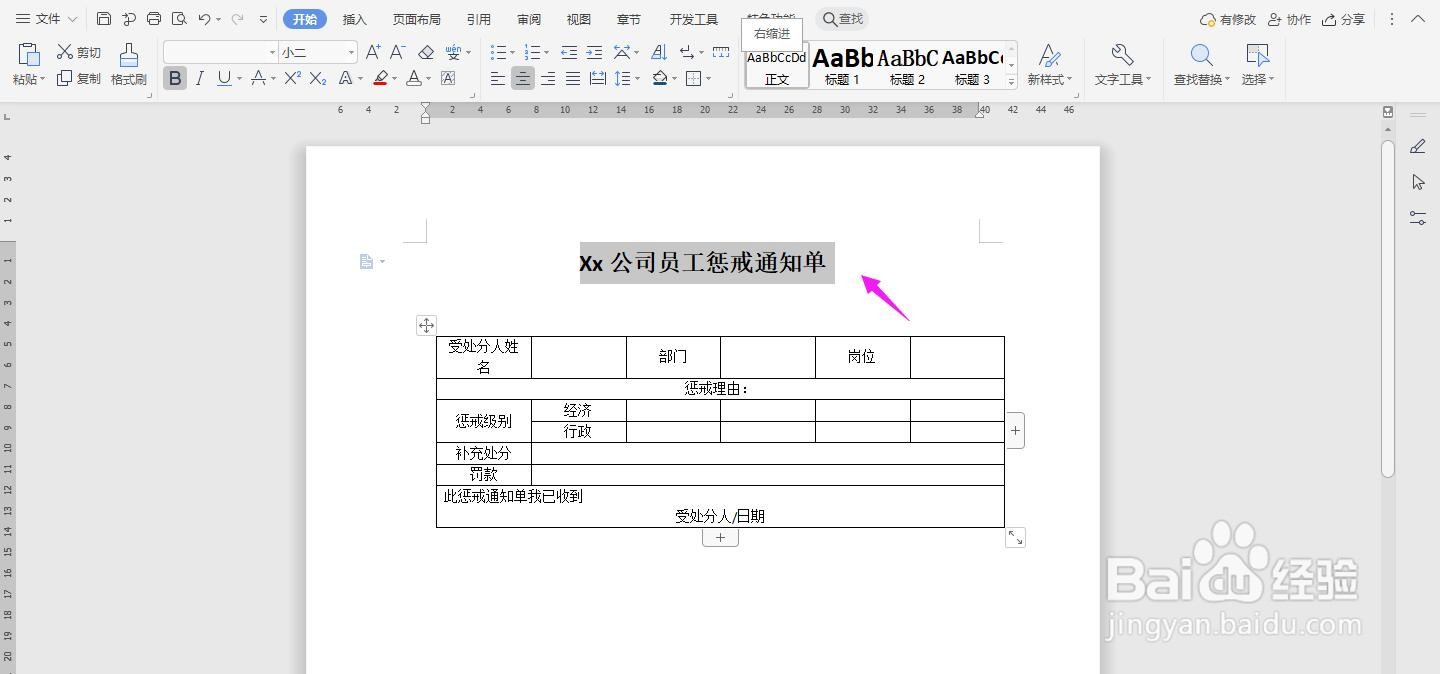WPS2019 Word怎么制作员工惩戒通知单
1、打开Word文档,点击导航栏上的“插入-表格”,选择“插入表格”
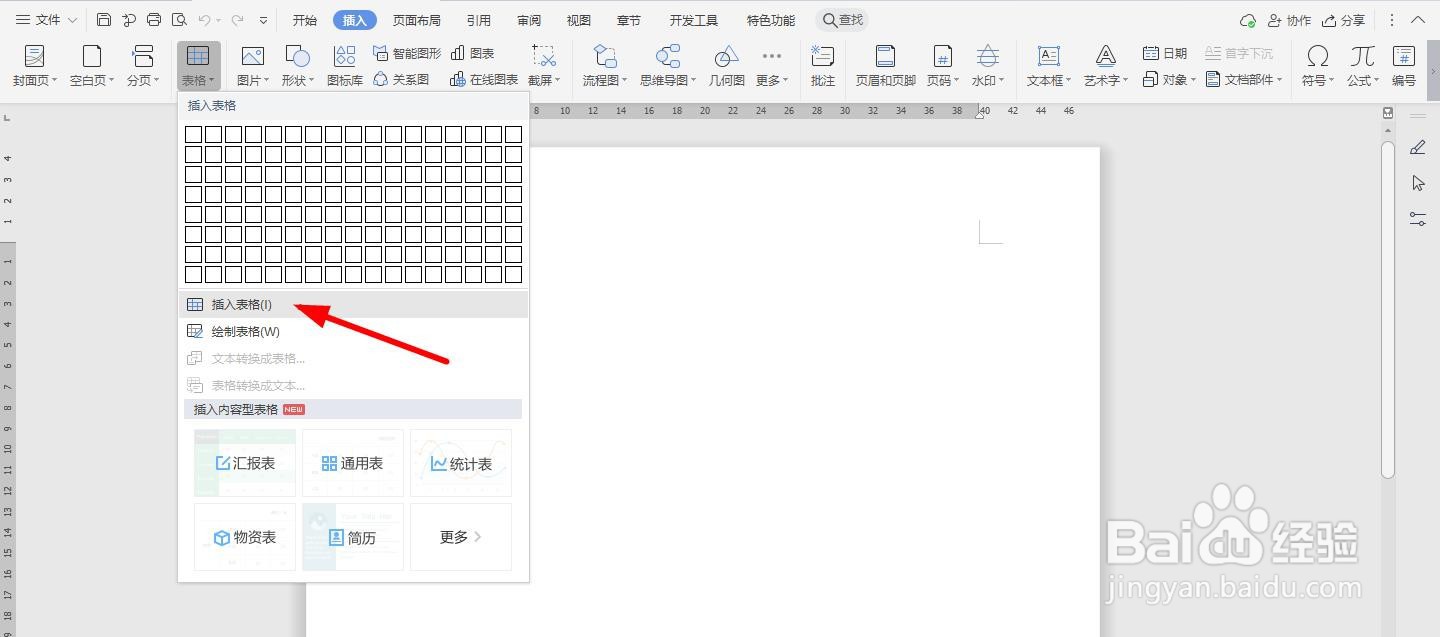
2、插入“6列;7行”表格,点击“确定”
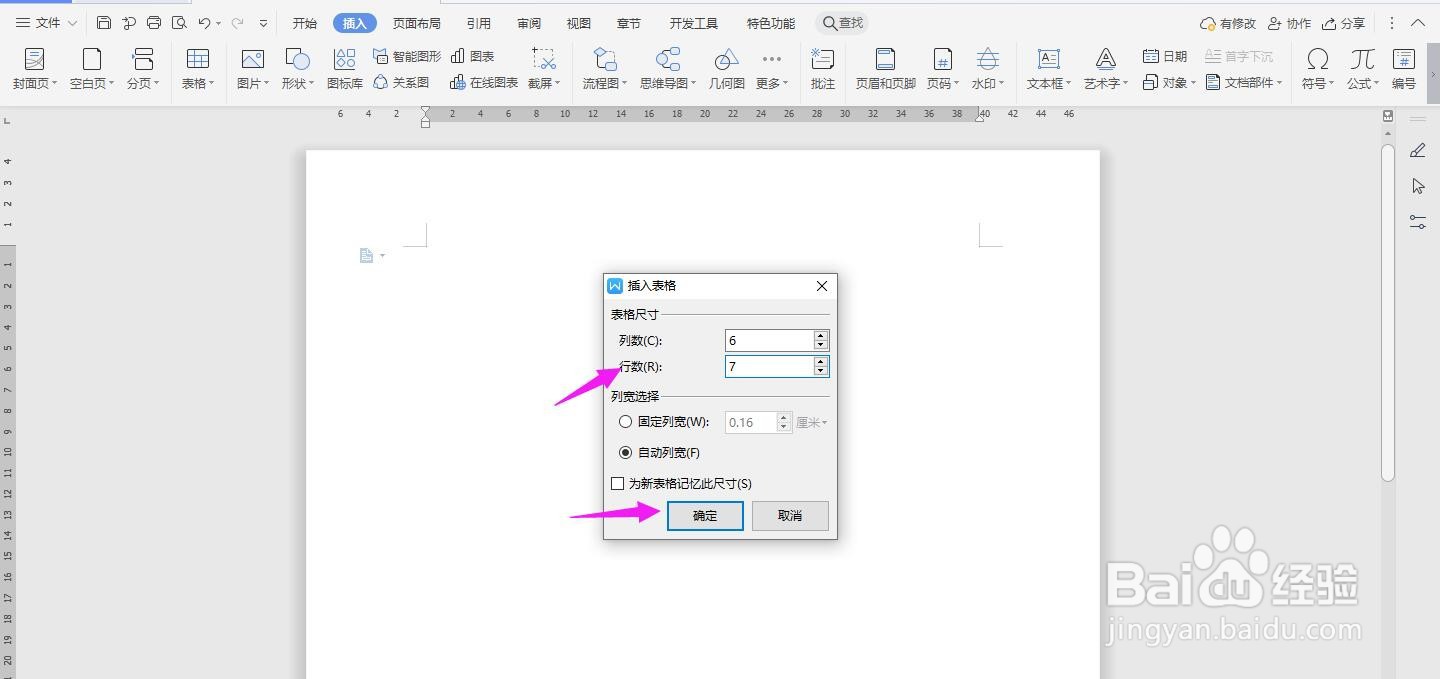
3、选中表格,点击“表格工具-对齐方式”中的“水平居中”
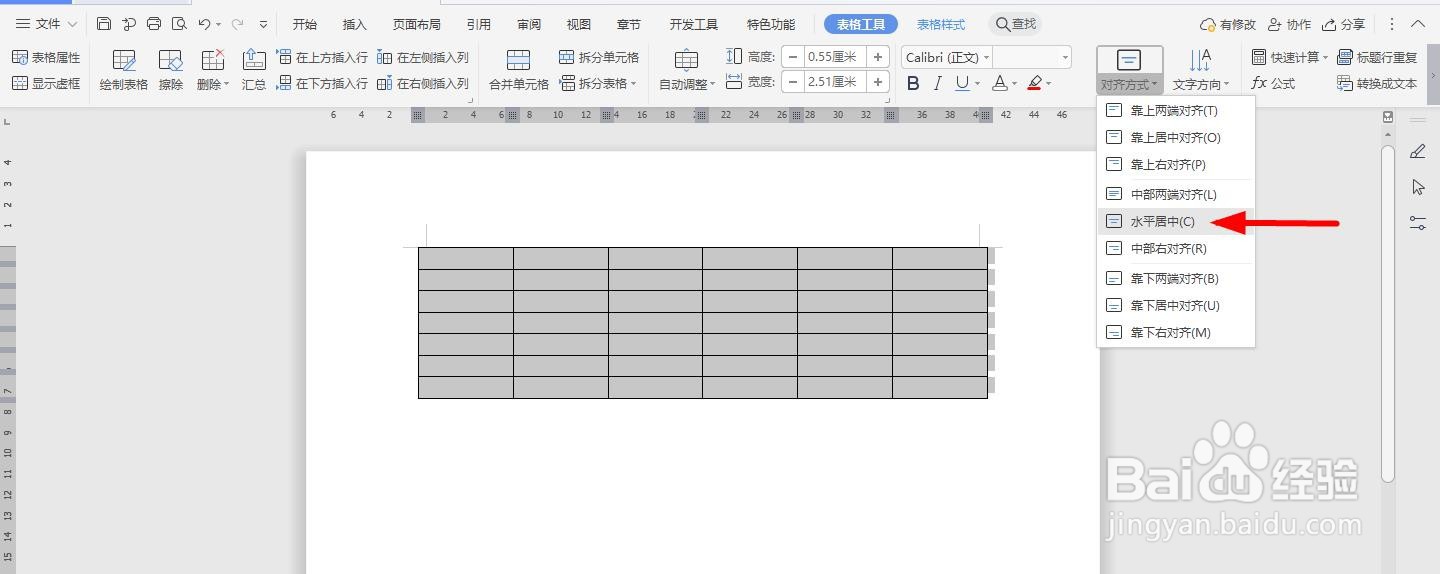
4、如下图所示,一一对应表格输入
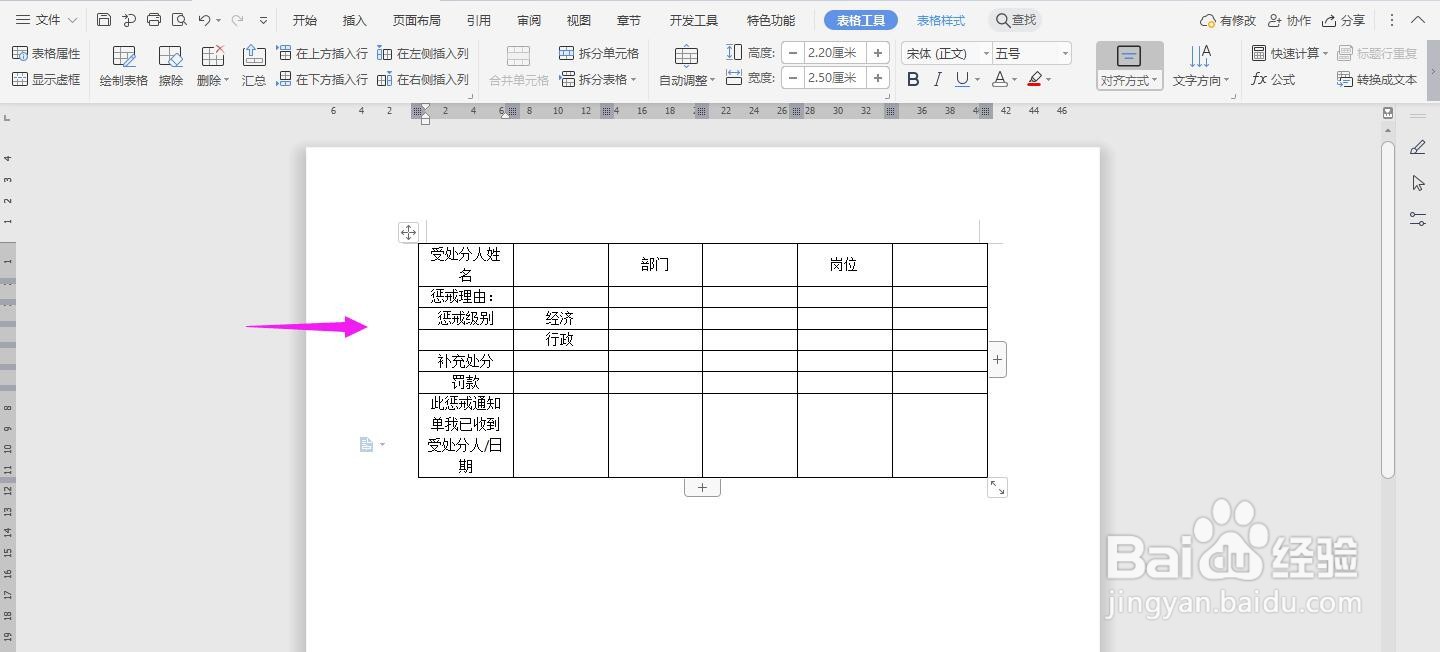
5、选中单元格,并点击“合并单元格”
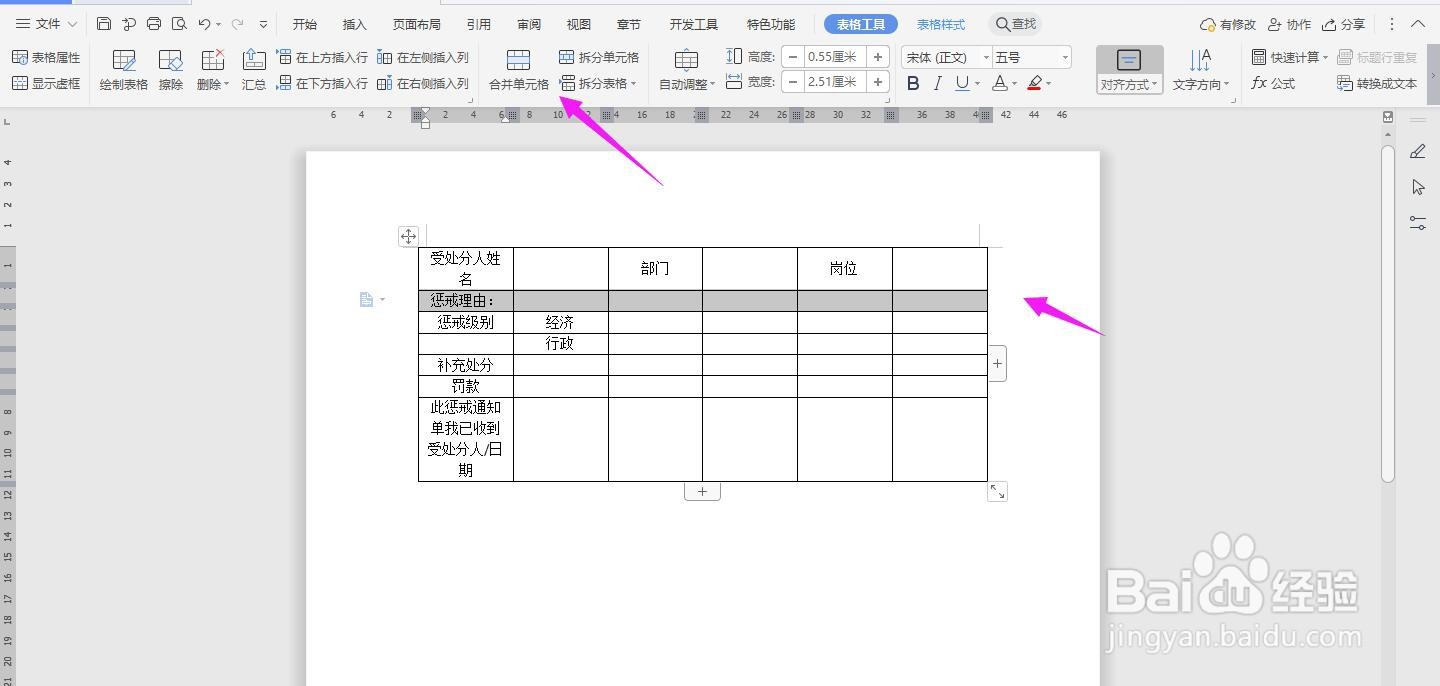
6、选中下面的单元格,点击“合并单元格”
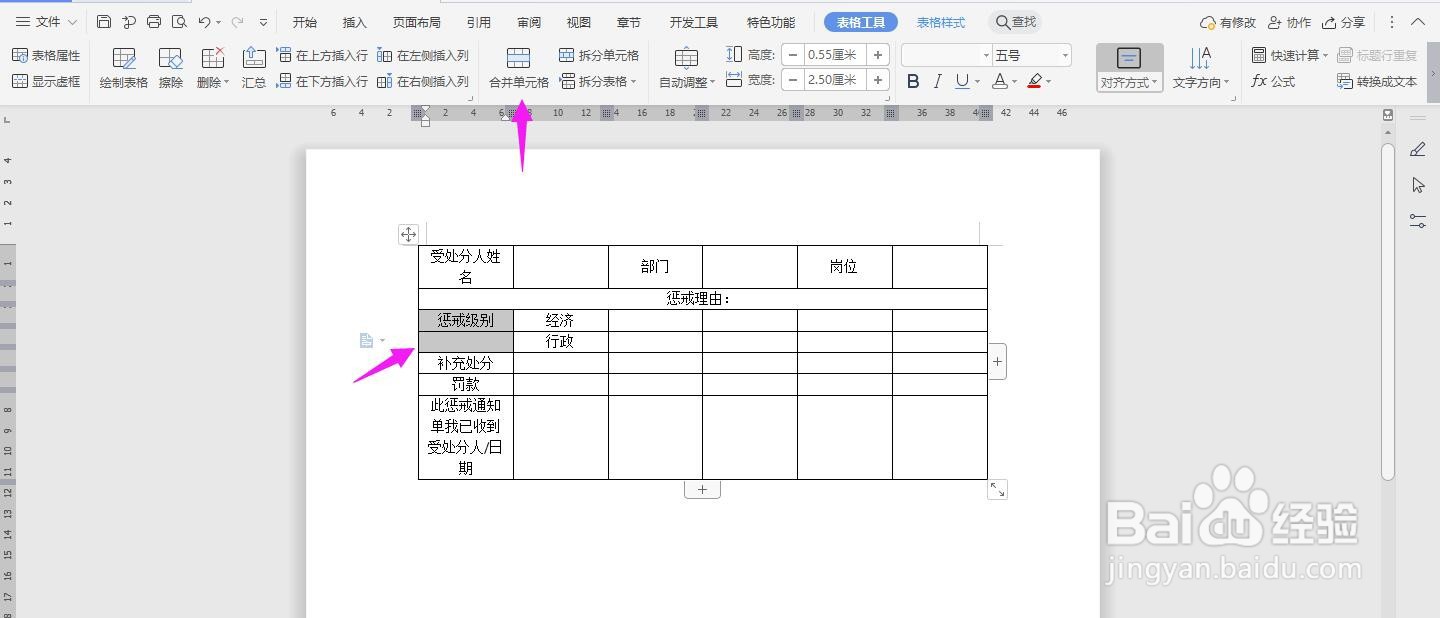
7、再选中下面的单元格,点击“合并单元格”
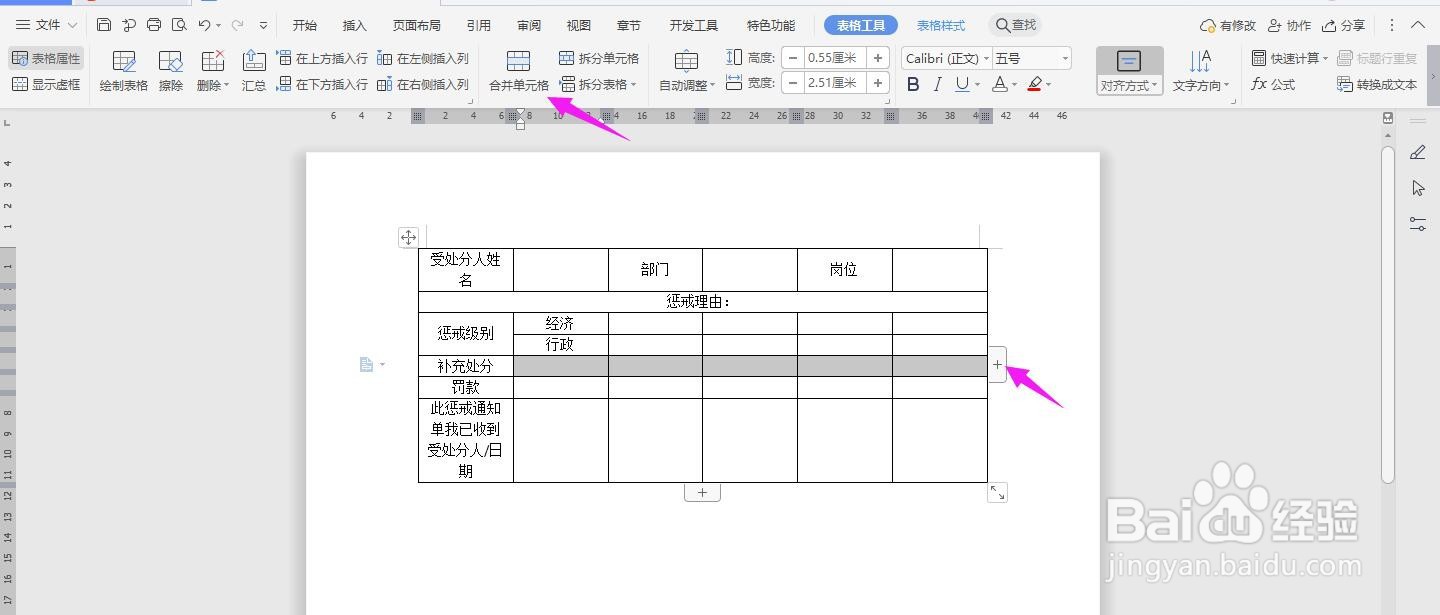
8、再选中下面的单元格,点击“合并单元格”
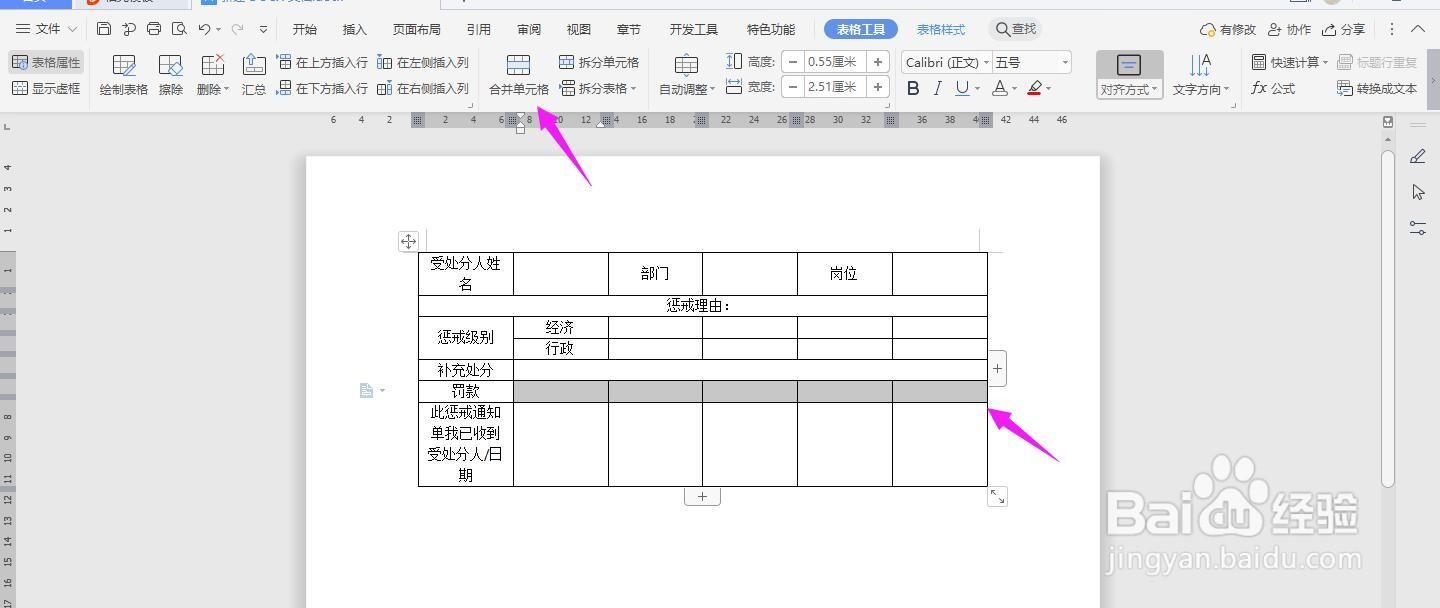
9、选中最后一行单元格,并点击“合并单元格”
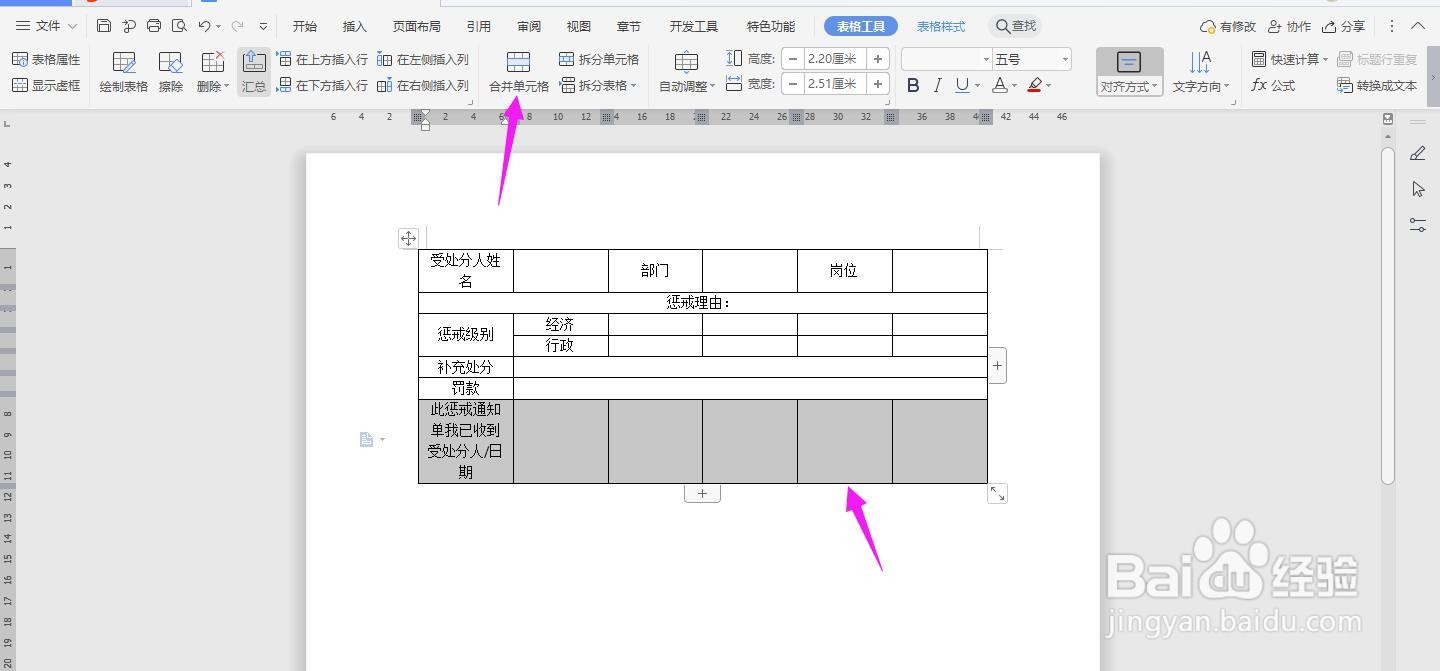
10、在表格上面输入“Xx公司员工惩戒通知单”加粗、居中、放大,这样表格就制作完成了